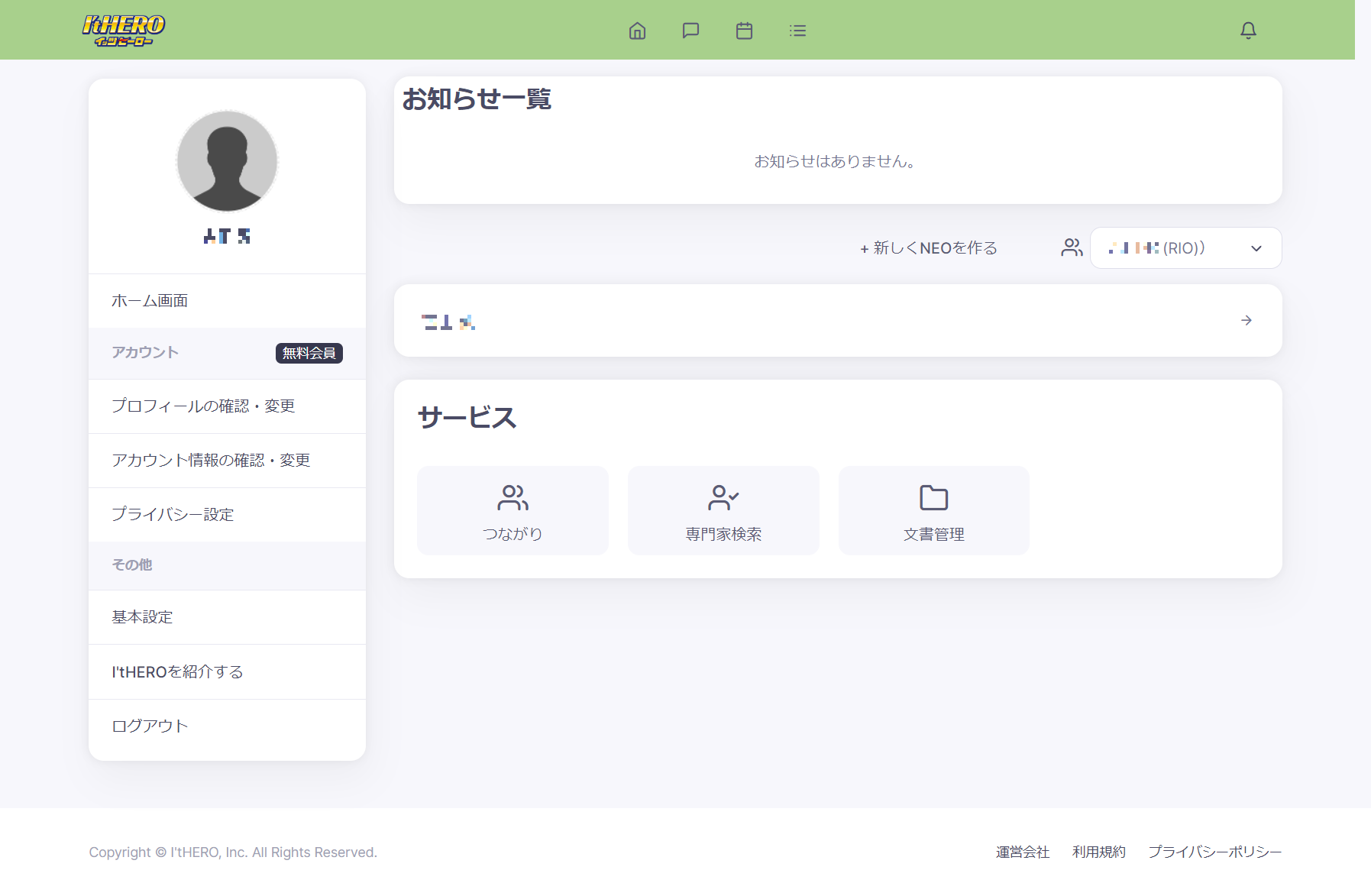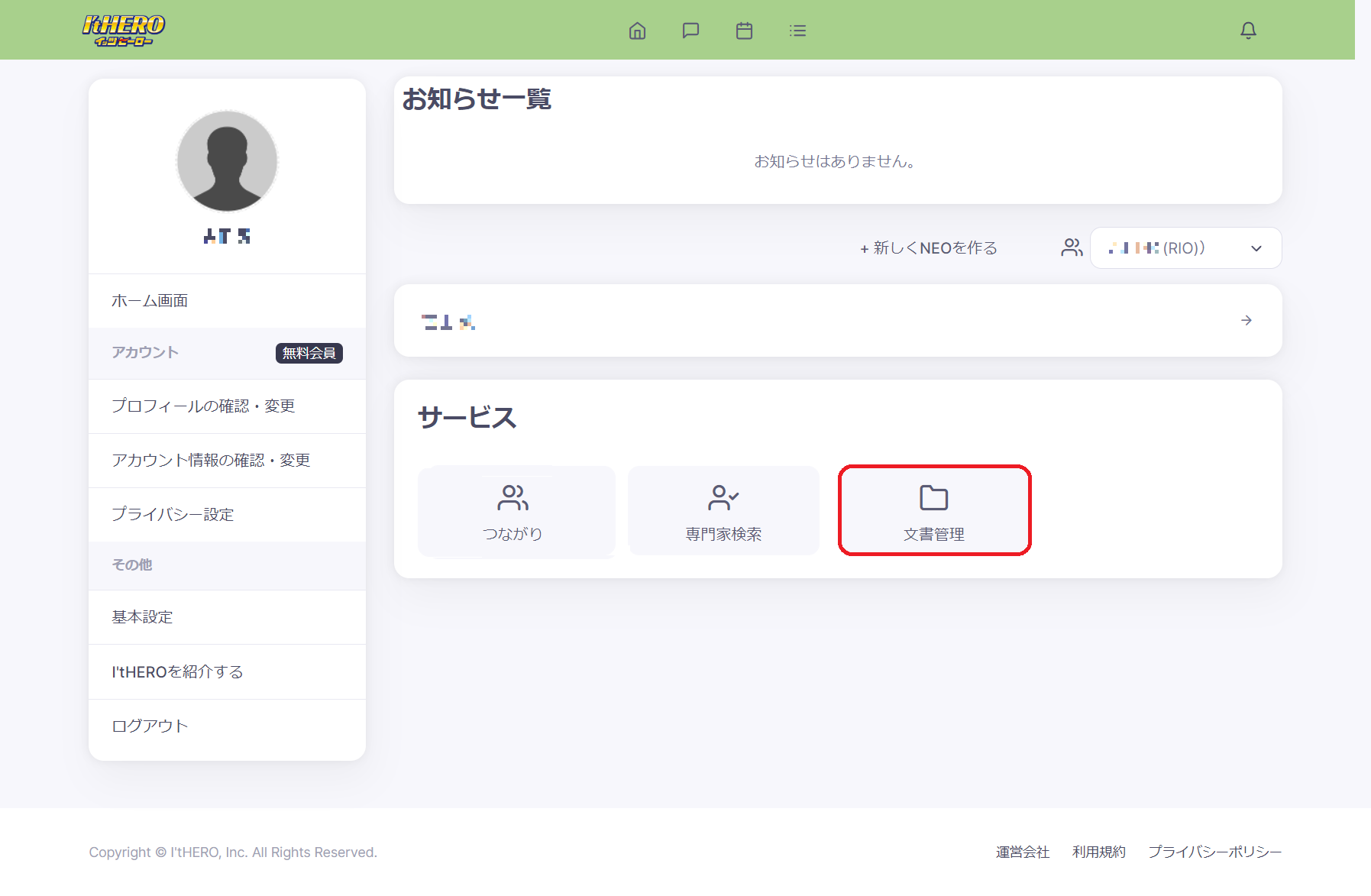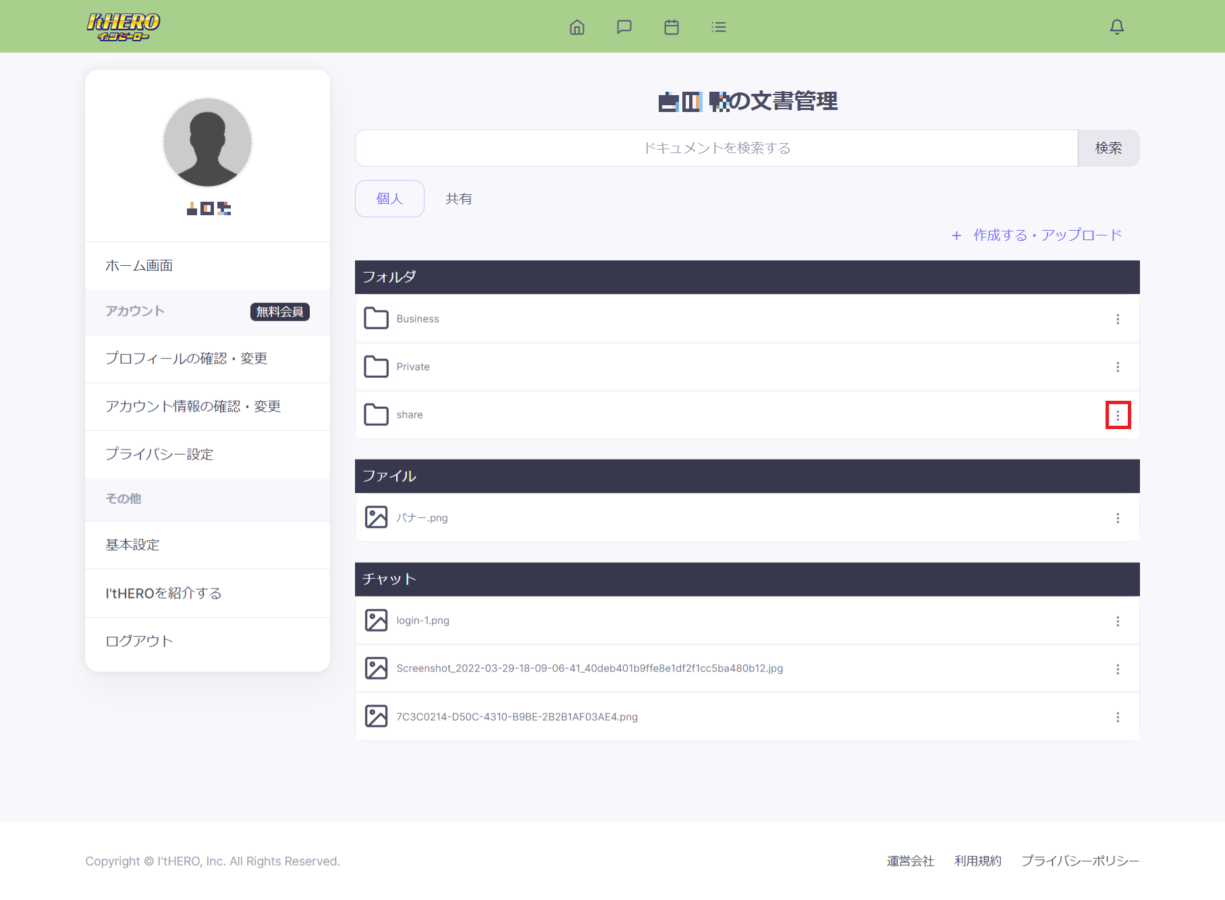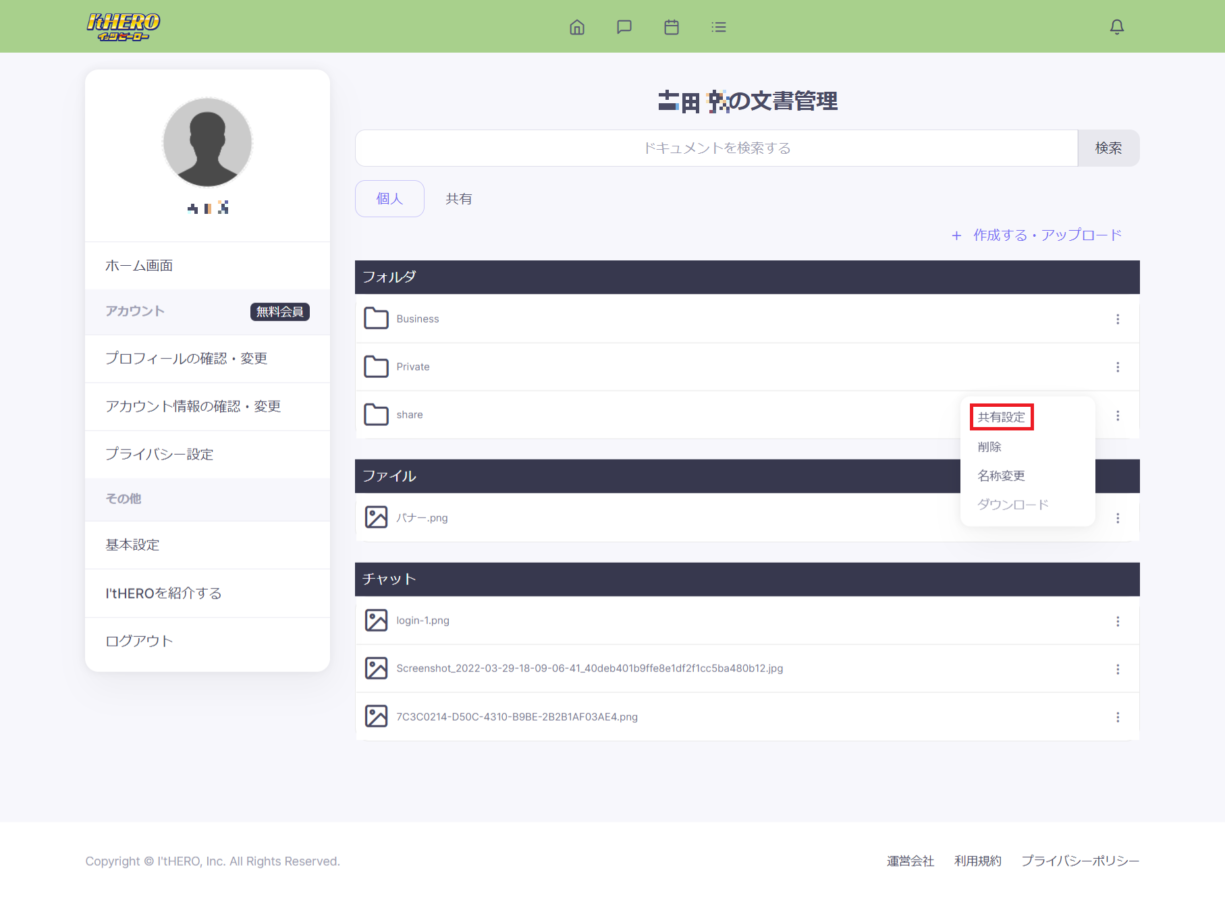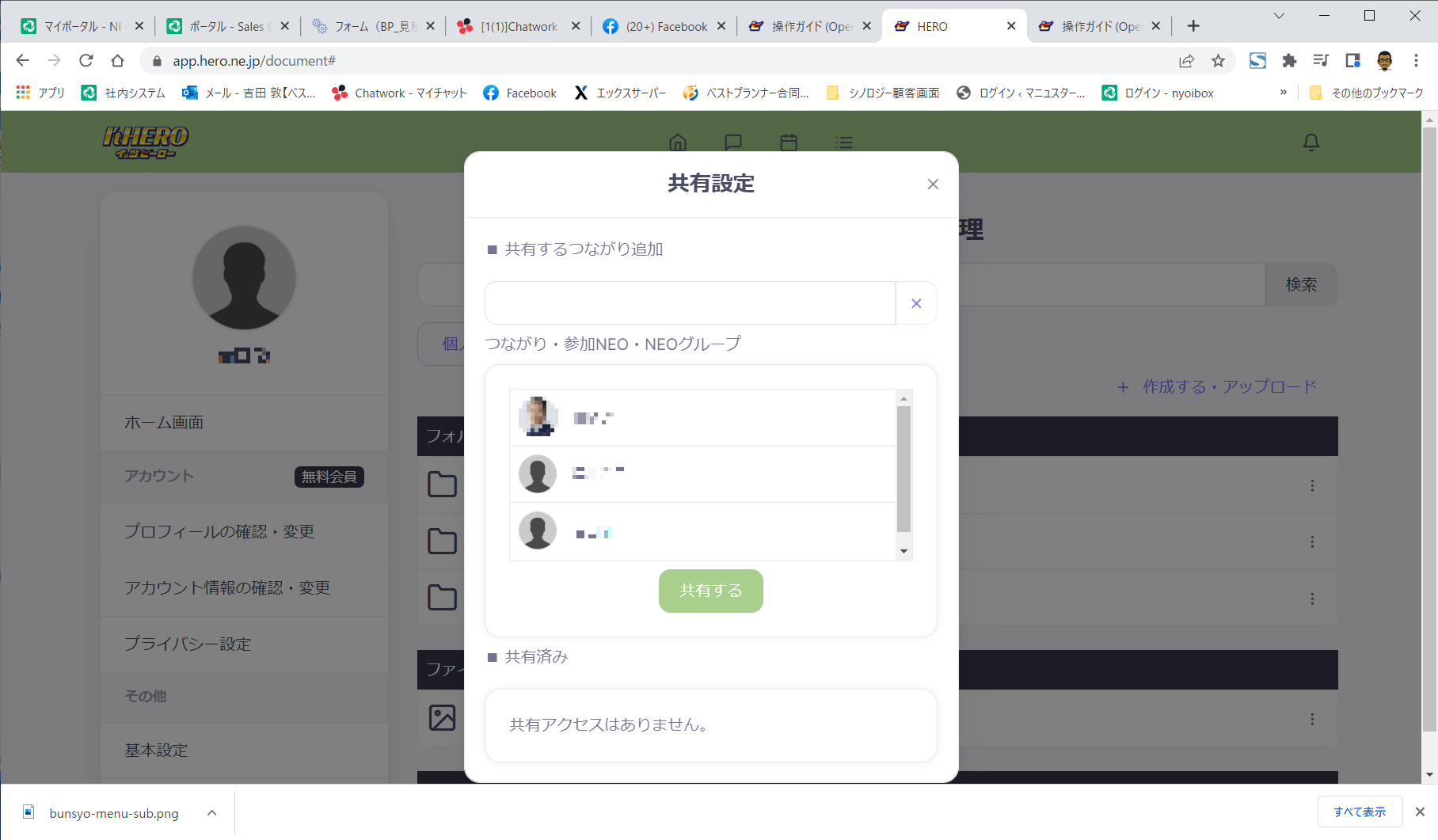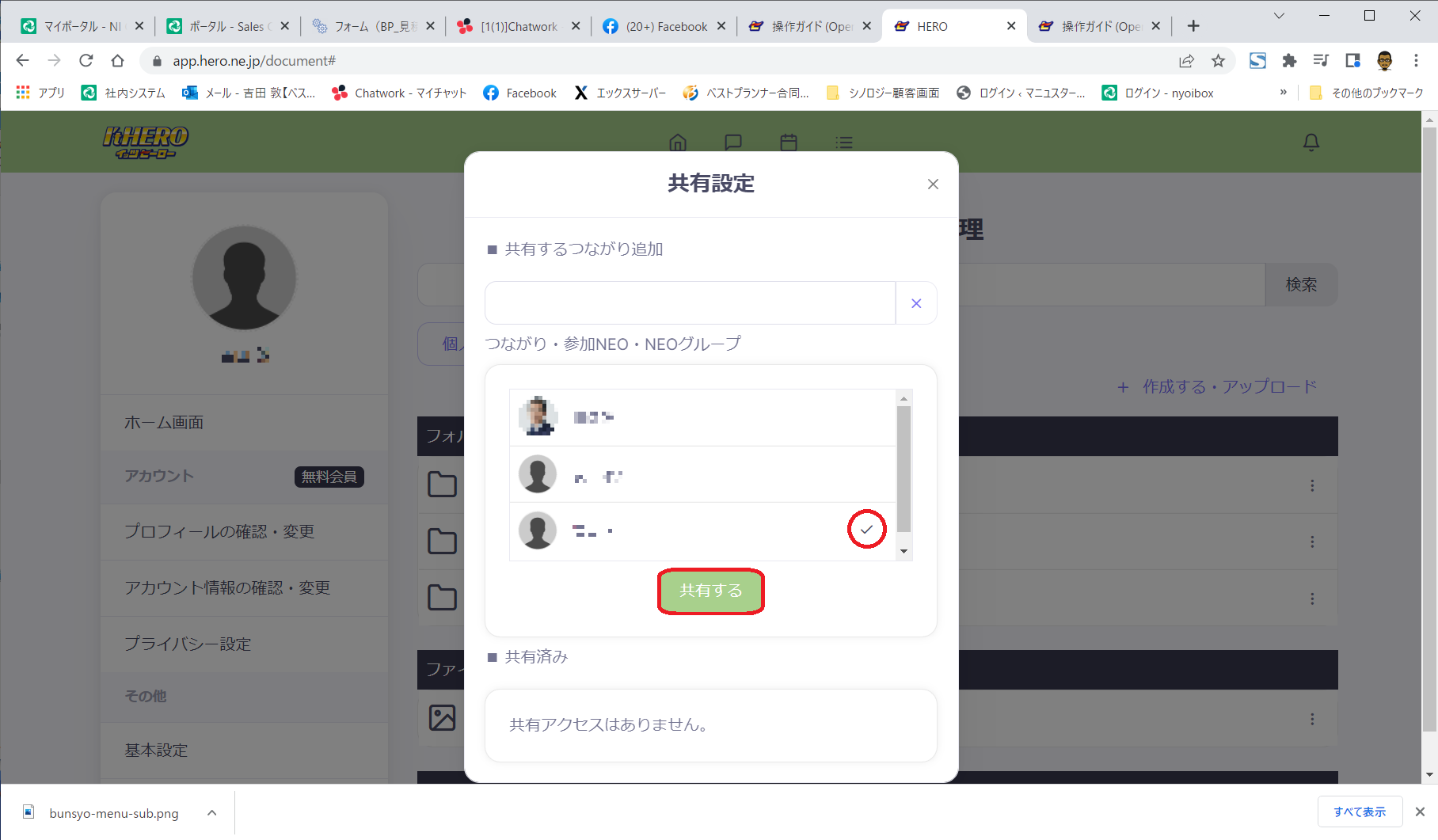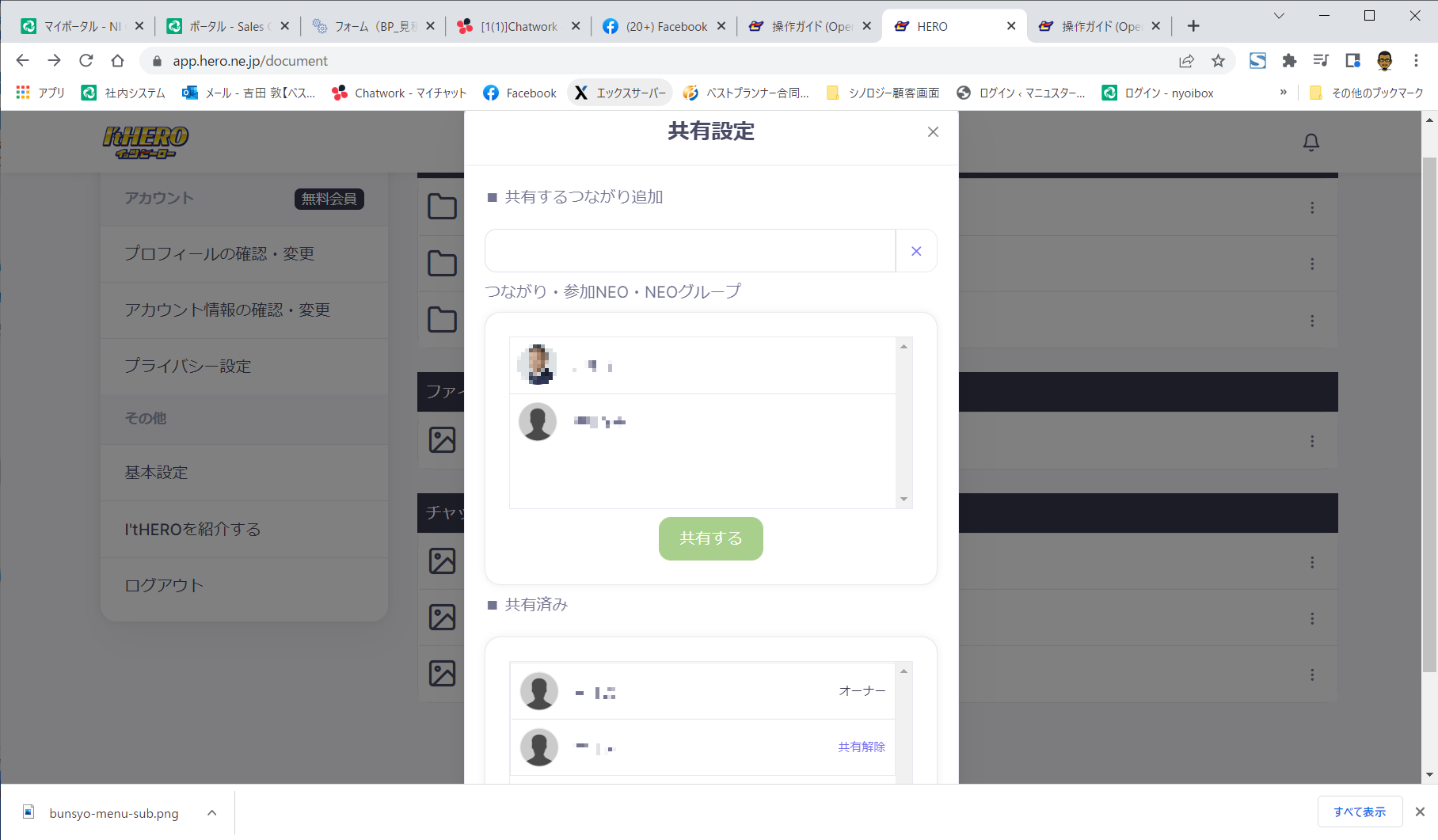文書管理 フォルダ・ファイル共有設定方法【PC】
最終更新 : 2022 年 04 月 25 日 17:34
-
ホーム画面を表示
ホーム画面を表示しておきます。
ログイン方法については操作ガイドのログインのやり方をご覧ください。

-
文書管理を選択します
赤枠の「文書管理」をクリックします。


-
文章管理画面から処理メニューを選択します
文章管理画面から共有したいフォルダ・ファイルの赤枠をクリックして処理メニューを表示します。


-
処理メニューから共有設定を選択します
処理メニューから赤枠の共有設定をクリックします。


-
共有設定処理画面から共有する相手を選択します
共有設定処理画面から共有する相手を選択します


-
選択したら共有しましょう
共有する相手を選択すると赤丸のようにチェックマークがつきますので「共有する」をクリックしましょう。


-
文書共有が出来たことを確認しましょう
文書共有が出来たらSTEP 04を実行し、共有されていることを確認しましょう。